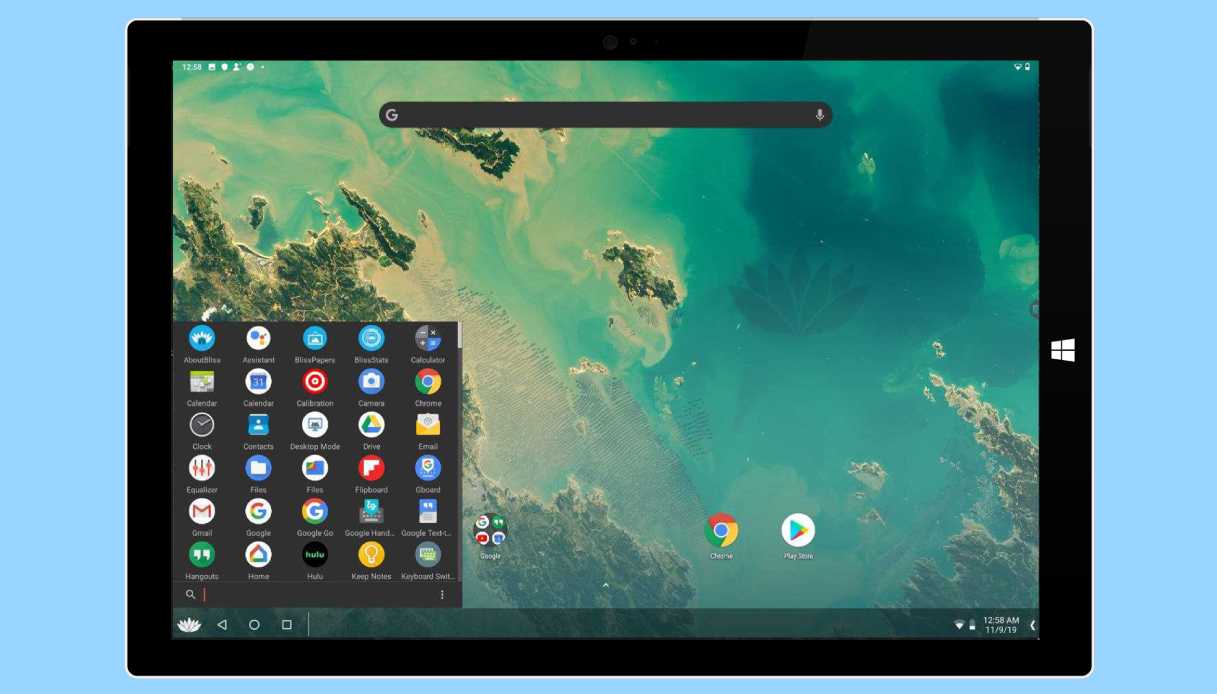
Trong một thời gian, các nhà sản xuất điện thoại thông minh lớn đã cố gắng để mang lại trải nghiệm Android cho PC. Tuy nhiên, trong hầu hết các trường hợp, nó là một loại "phản chiếu" của sistema operativo Google trên máy tính Windows 10, không có quyền tự chủ thực sự từ điện thoại. Nói cách khác, để có thể sử dụng nó, cần phải kết nối vật lý điện thoại thông minh với PC.
Khác nhau, tuy nhiên, trường hợp Hệ điều hành, sistema operativo dựa trên Android nhưng được tạo cho CPU và bộ xử lý được làm theo hướng dẫn x86. Đó là, những thứ thường được gắn bởi PC các loại, máy tính để bàn, máy tính xách tay và thậm chí cả máy Mac sistema operativodo đó, có thể được cài đặt trên bất kỳ máy tính nào trên thị trường, đảm bảo cho cùng trải nghiệm sử dụng điện thoại Android. Do đó, có thể cài đặt tất cả các ứng dụng có sẵn trên Play Store và chúng tôi sử dụng hàng ngày với điện thoại thông minh của mình.
Bliss OS, phiên bản dựa trên Android 10 xuất hiện
Và, giống như tất cả các thiết bị Android khác, Bliss OS cũng đang cập nhật lên phiên bản mới nhất của sistema operativo của robot xanh. Ngoại trừ việc HĐH PC vẫn đang được phát triển đầy đủ. Trong thực tế, một vài ngày trước, có sẵn để tải xuống và cài đặt, Alpha đầu tiên của Bliss OS cho các nền tảng x86 dựa trên Android 10. Như một trực giác đơn giản, nó là một loại "phiên bản dùng thử", có thể không ổn định và đầy lỗi. Không nên cài đặt và sử dụng trừ khi chúng tôi muốn kiểm tra các tính năng mới, lưu ý rằng PC thậm chí có thể không hoạt động tốt.
Cách sử dụng Android 10 trên PC
Nếu bạn muốn cài đặt Bliss OS trên PC cũ (không quá bốn năm, nếu không bạn có thể gặp sự cố tương thích và thiếu trình điều khiển) để kiểm tra khả năng và chức năng của nó, tất cả những gì bạn phải làm là truy cập vào cổng phân phối chính thức, tải xuống tập tin hình ảnh và sao chép nó vào một thanh USB. Chú ý: một bản sao và dán vào bộ nhớ ngoài sẽ không đủ để cài đặt cái mới sistema operativo.
Thay vào đó, bạn sẽ cần tạo một thanh USB có thể khởi động, sử dụng phần mềm như Rufus. Sau giai đoạn đầu tiên này, tất cả những gì bạn phải làm là thay đổi cài đặt khởi động BIOS, để bắt đầu đọc PC trên bút và khởi động lại sistema (tuy nhiên, trước tiên, hãy nhớ cắm USB vào một trong các cổng máy tính). Nếu mọi thứ diễn ra theo đúng kế hoạch, quy trình cài đặt PC sẽ bắt đầu khi PC được bật lại sistema operativo dựa trên Android 10.
